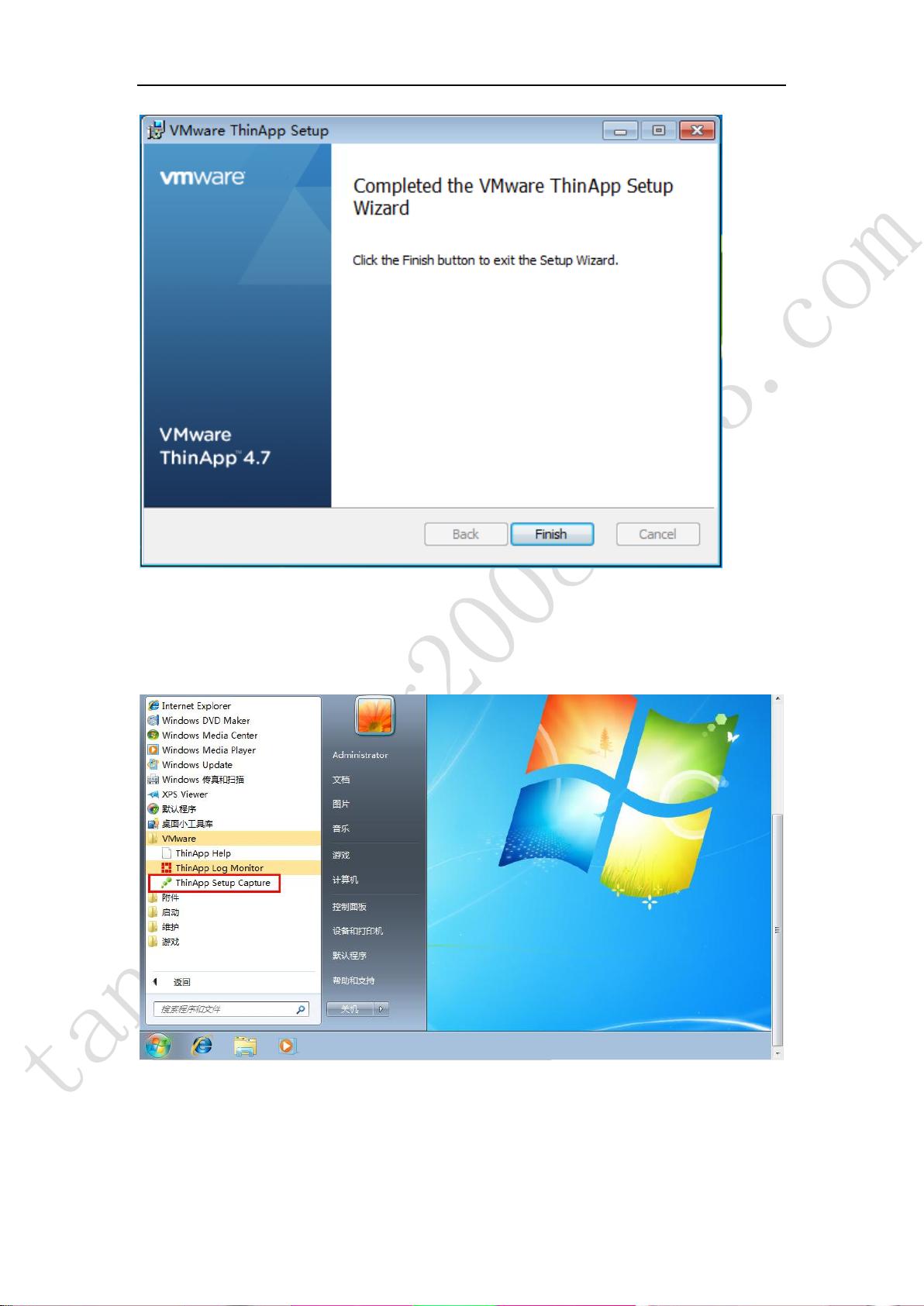VMware Horizon View 5.2 ThinAPP软件打包与发布指南
需积分: 9 138 浏览量
更新于2024-07-23
收藏 2.05MB PDF 举报
"VMware Horizon View 5.2配置手册之十四主要讲解了如何使用 ThinAPP 进行软件打包和发布。ThinAPP 是一款 VMware 提供的应用虚拟化工具,它能够将应用程序封装成独立的可执行文件,从而实现应用程序的快速部署和管理,减少冲突,提高桌面环境的效率。"
本文档详细介绍了 ThinAPP 的安装、应用程序的打包以及 ThinAPP 应用程序的发布流程。
1. 安装 ThinAPP 软件:
在安装 ThinAPP 之前,建议在干净的操作系统上创建快照,以便于后续恢复。文中提到使用了一台 Windows 7 32位虚拟机作为实验环境。安装过程包括:点击“下一步”,接受许可协议,输入 License Key,然后完成安装。
2. 打包应用程序:
打包过程通过 ThinApp Setup Capture 实现,包括以下步骤:
- 启动 ThinApp Setup Capture。
- 点击“下一步”进行预扫描。
- 预扫描完成后,安装目标应用程序(例如暴风影音)。
- 应用安装完成后,执行后扫描。
- 一系列“下一步”操作,最终点击“保存”,选择保存位置。
- 点击“Build”完成打包,最后点击“Finish”。
3. 发布 ThinAPP 应用程序:
- 配置文件服务器,用于存放 ThinAPP 包,并确保其IP地址可达。
- 将文件服务器加入域,便于权限管理。
- 新建共享文件夹,分配权限(初始设置可能需要调整,如添加 everyone 的读写权限)。
- 将打包好的 ThinAPP 文件复制到共享文件夹中。
- 登录 VMware Horizon View 管理平台,添加新的存储库,输入文件服务器信息。
- 存储库添加成功后,扫描新应用,找到存储库位置,然后进行扫描操作。
- 扫描结束后,分配应用到特定的桌面池。
- 用户在桌面池中可以看到已分配的应用,可能需要注销或重启计算机使应用生效。
通过 ThinAPP,IT管理员可以更高效地管理和分发应用程序,减少应用程序之间的冲突,简化桌面环境的维护工作。在 VMware Horizon View 中集成 ThinAPP,使得虚拟桌面基础设施(VDI)的管理更加灵活和强大。
2013-06-04 上传
2018-07-27 上传
2014-12-04 上传
2022-02-13 上传
2022-02-02 上传
点击了解资源详情
点击了解资源详情
2014-04-15 上传
2014-05-29 上传
xujianjians
- 粉丝: 0
- 资源: 1
最新资源
- 火炬连体网络在MNIST的2D嵌入实现示例
- Angular插件增强Application Insights JavaScript SDK功能
- 实时三维重建:InfiniTAM的ros驱动应用
- Spring与Mybatis整合的配置与实践
- Vozy前端技术测试深入体验与模板参考
- React应用实现语音转文字功能介绍
- PHPMailer-6.6.4: PHP邮件收发类库的详细介绍
- Felineboard:为猫主人设计的交互式仪表板
- PGRFileManager:功能强大的开源Ajax文件管理器
- Pytest-Html定制测试报告与源代码封装教程
- Angular开发与部署指南:从创建到测试
- BASIC-BINARY-IPC系统:进程间通信的非阻塞接口
- LTK3D: Common Lisp中的基础3D图形实现
- Timer-Counter-Lister:官方源代码及更新发布
- Galaxia REST API:面向地球问题的解决方案
- Node.js模块:随机动物实例教程与源码解析